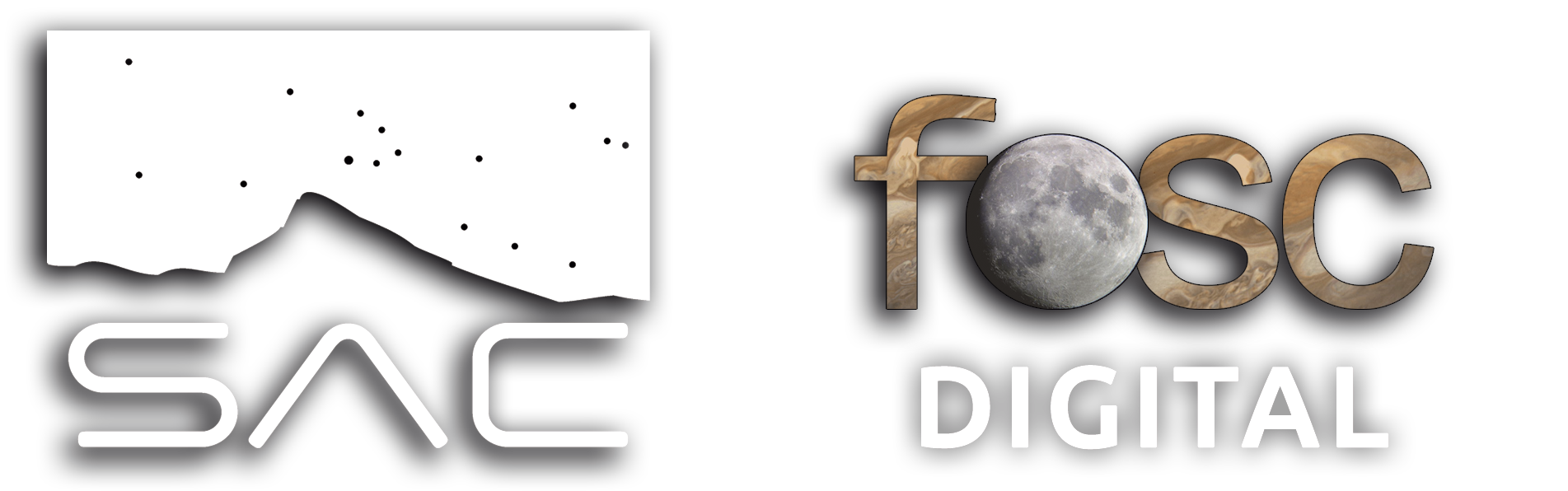La solución astrométrica imprescindible.
El script Image Solver de PixInsight es una herramienta fundamental que se utiliza para resolver astrométricamente una imagen, es decir, para calcular con precisión la correspondencia entre los píxeles de la imagen y las coordenadas celestes reales (RA/DEC).
-Analiza las estrellas de la imagen e intenta reconocerlas comparándolas con un catálogo estelar (como Gaia o APASS).
Si encuentra coincidencias, calcula la proyección astrométrica de la imagen, es decir, determina:
Coordenadas de cada píxel.
Centro de la imagen (RA/DEC).
Orientación (rotación).
Escala de imagen (arcosegundos por píxel).
Escribe toda esta información dentro del header FITS o como metadatos internos de PixInsight (WCS: World Coordinate System).
¿Para qué sirve?
Calibración de color con SPCC: SPCC necesita saber dónde miras (RA/DEC), la escala y el centro de la imagen para buscar estrellas reales y hacer la comparación.
Análisis fotométrico y astrométrico: Permite hacer mediciones precisas de objetos, buscar sus nombres o cruzarlos con otros catálogos.
Integración con otras herramientas: Por ejemplo, SubframeSelector, MosaicByCoordinates, Annotation Scripts, etc.
Creación de anotaciones: Permite añadir nombres de estrellas, constelaciones, galaxias, etc., sobre la imagen.
Correcciones geométricas: Para hacer alineaciones precisas basadas en coordenadas reales.
¿Por qué es tan importante?
Porque da contexto real a la imagen dentro del cielo. Sin resolverla, PixInsight no puede saber qué estás viendo, ni comparar tu imagen con catálogos estelares ni hacer ninguna operación basada en coordenadas. Es como poner GPS a tu foto astronómica.
En resumen: si quieres hacer calibración de color con SPCC, análisis avanzado, anotaciones o mosaicos precisos, Image Solver es imprescindible.
La mayoría de software de captura como NINA, Asiair, StellaVita, BackyardEOS, etc., guardan los fits con la solución astrométrica incrustada en la cabecera de cada archivo, sin embargo, hay veces que los programas de apilado externos a PixInsight, borran estos datos o escriben los archivos .fit de manera incorrecta, y entonces el WBPP no puede por sí solo solucionar la placa, es entonces cuando lo tenemos que configurar manualmente. En el artículo dedicado a WBPP ya veremos cómo forzar al script para incluir las coordenadas que nosotros queramos. En este artículo quisiera describir cuáles son los parámetros que podemos configurar manualmente.
Lo tenemos aquí:
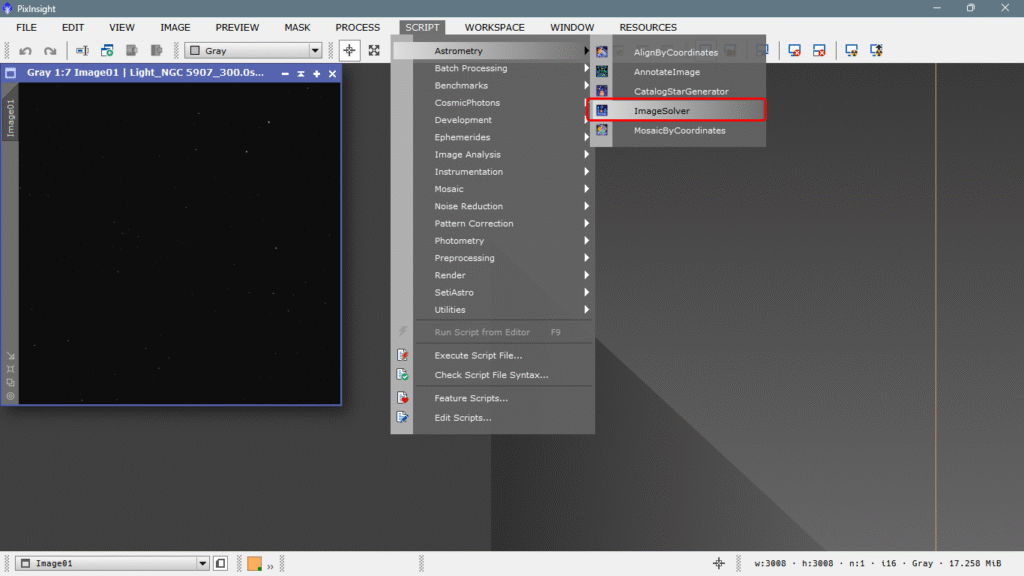
Para el ejemplo, he utilizado una imagen antigua de cuando calibraba con un programa externo denominado Images Plus, que calibra muy bien, pero escribe los .FIT muy mal, de manera errónea y obviamente son fits incompatibles con PixInsight, y las tenía que guardar en .TIF y claro, no guardaba ninguna información astrométrica en los metadatos.
Por eso tengo que abrir Image Solver e introducir los datos manualmente.
Doy por hecho que tenemos los catálogos GAIA instalados en nuestro disco duro, nunca dentro de PixInsight, ya que cuando se hacen actualizaciones, todas las carpetas son borradas y habría que instalarlo todo de nuevo.
Si tenemos una conexión a internet, Image Solver buscará las coordenadas del objeto en servidores externos si no tenemos descargados los catálogos GAIA, si no es el caso, Image Solver siempre usará GAIA por defecto, la desventaja que tienen los servidores externos es que suelen fallar más que una escopeta de feria.
La imagen sin datos astrométricos es de LDN 1235, también conocida como el Tiburón oscuro.
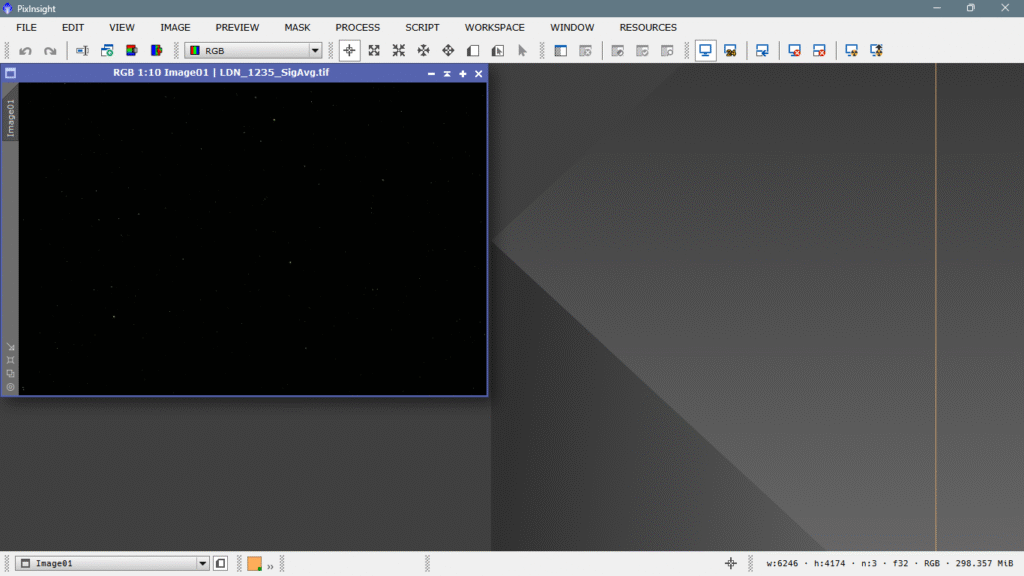
Abrimos el script y ya viene por defecto la opción Automatic catalog, lo dejamos así y hará lo que hemos dicho antes, buscará en GAIA y si no lo encuentra y tenemos una conexión a internet, buscará en servidores externos
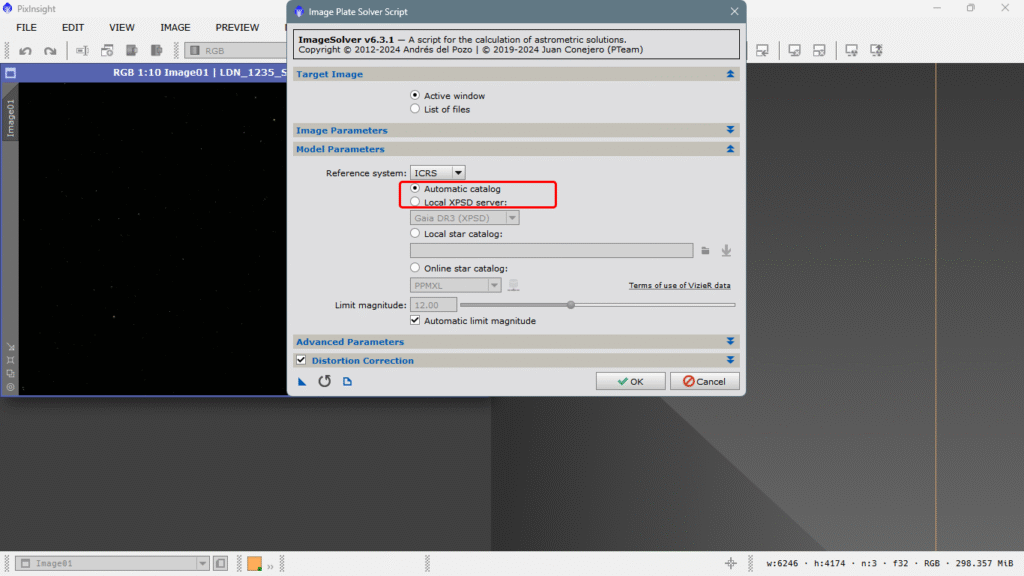
Desplegamos la pestaña Image parameters y si no hay coordenadas, las tenemos que introducir manualmente, pulsamos en SEARCH y se abre una nueva ventana, escribiremos el nombre del objeto, y por último simplemente aceptamos con OK.
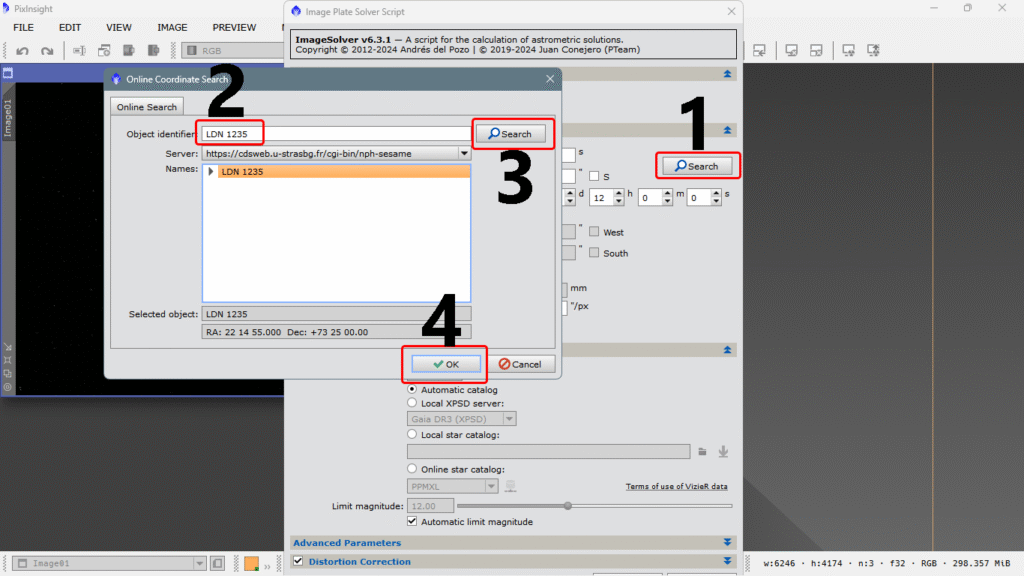
Ahora tenemos las coordenadas celestes, pero para ser más precisos y si después queremos anotar pasos de asteroides o posiciones de cometas que puedan estar en el campo, tenemos que poner la fecha exacta y la hora también, además de nuestras coordenadas terrestres. Hay que decir que para anotar los asteroides y los cometas, tenemos que descargar los catálogos que hay en la página de Pleiades Astrophoto.
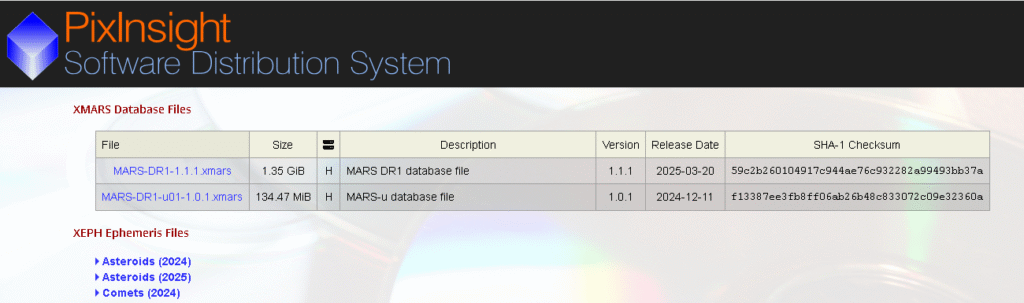
Le hemos puesto todos los datos manualmente, incluyendo incluso el tamaño de píxel de nuestro sensor, que lo podemos saber fácilmente haciendo una búsqueda por internet, y ya lo tenemos.
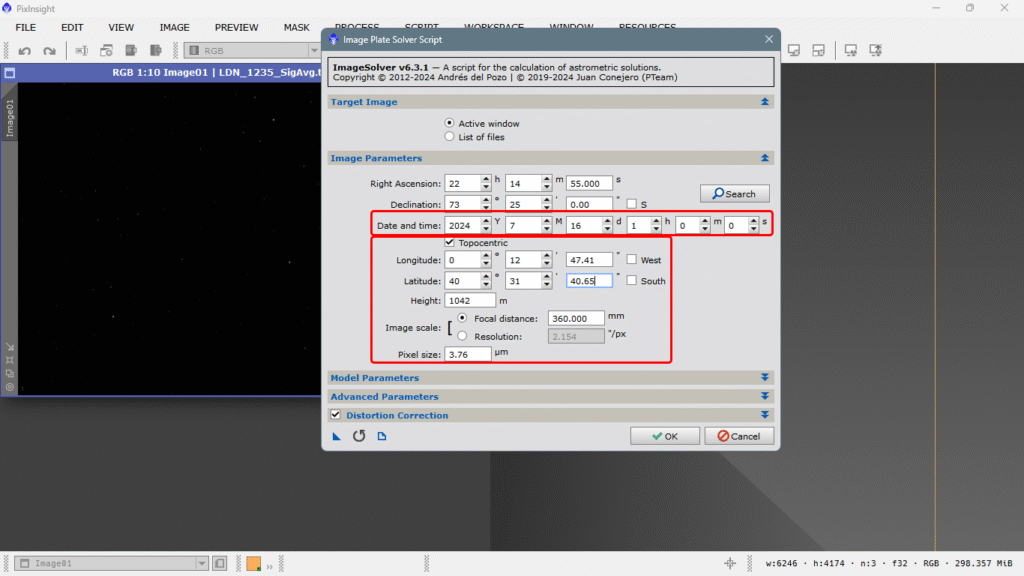
Simplemente pulsamos en OK y efectivamente, el script ha ido a GAIA a buscar un campo con esa resolución y ese tamaño y efectivamente cada estrella está en el lugar donde debería estar, por tanto se introducen metadatos en la cabecera del archivo que pasará a ser un .xisf. La consola de procesos nos dice que después de cinco iteraciones ha encontrado todas las coincidencias y que ya tenemos la solución astrométrica hecha.
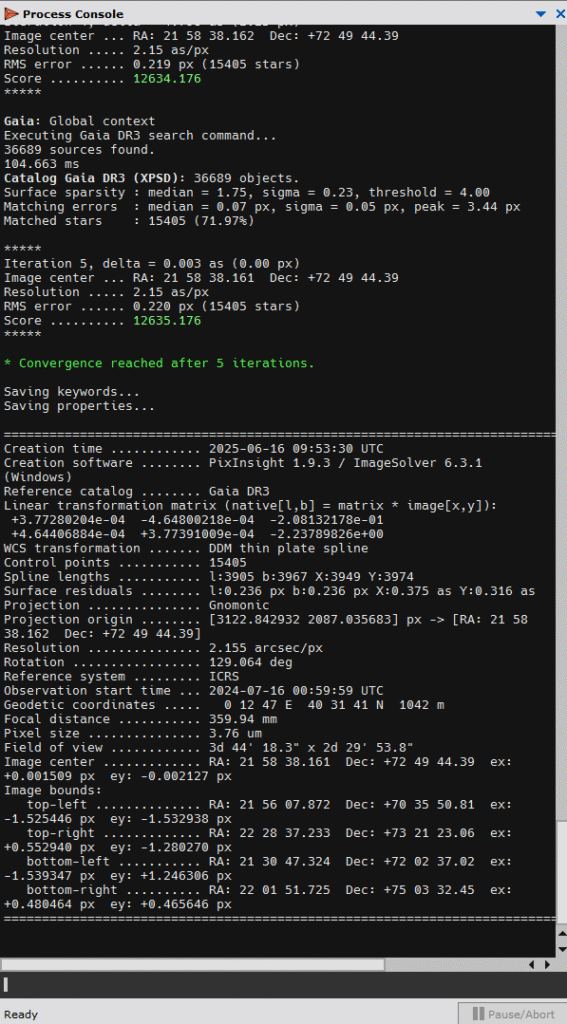
Abrimos el FITS Header y comprobamos que efectivamente está todo en orden. Tenemos en cuenta que si no hacemos esto, no podremos usar herramientas que utilizan estos datos astrométricos para funcionar, como por ejemplo Spectrophotometric Color Calibration, o Multiscale Gradient Correction, tampoco Spectrophotometric Flux Calibration ni ninguna herramienta que trabaje con datos externos, que cada vez serán más y más importantes en PixInsight, de hecho ya lo son, las que acabo de mencionar, son actualmente las más potentes del programa y están dejando obsoletas herramientas tan icónicas como DBE o Color Calibration, y me consta que vienen nuevas dentro de poco. Echamos un vistazo a los datos creados:
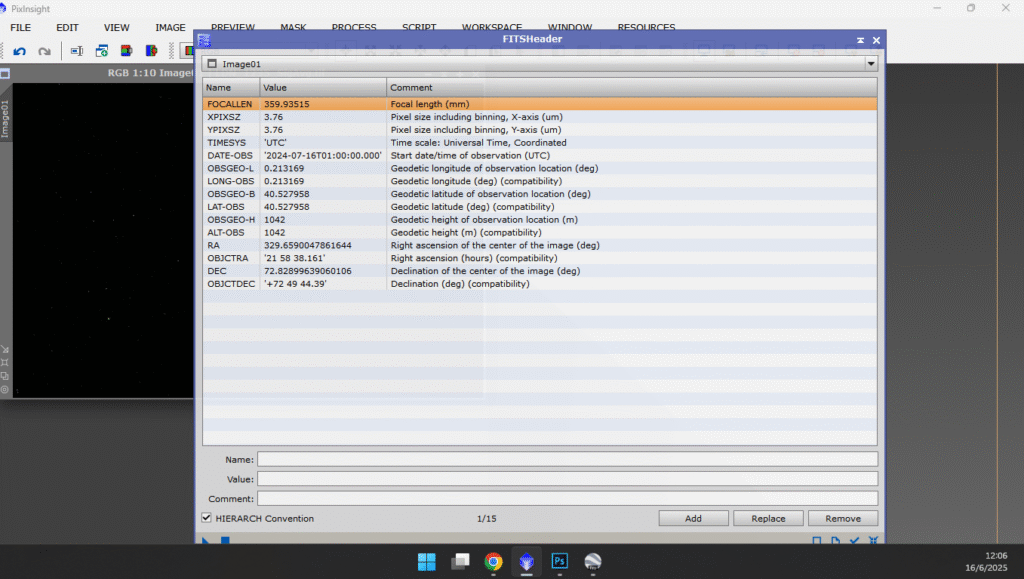
Todo en regla, podemos continuar procesando con total tranquilidad.
Hasta pronto.